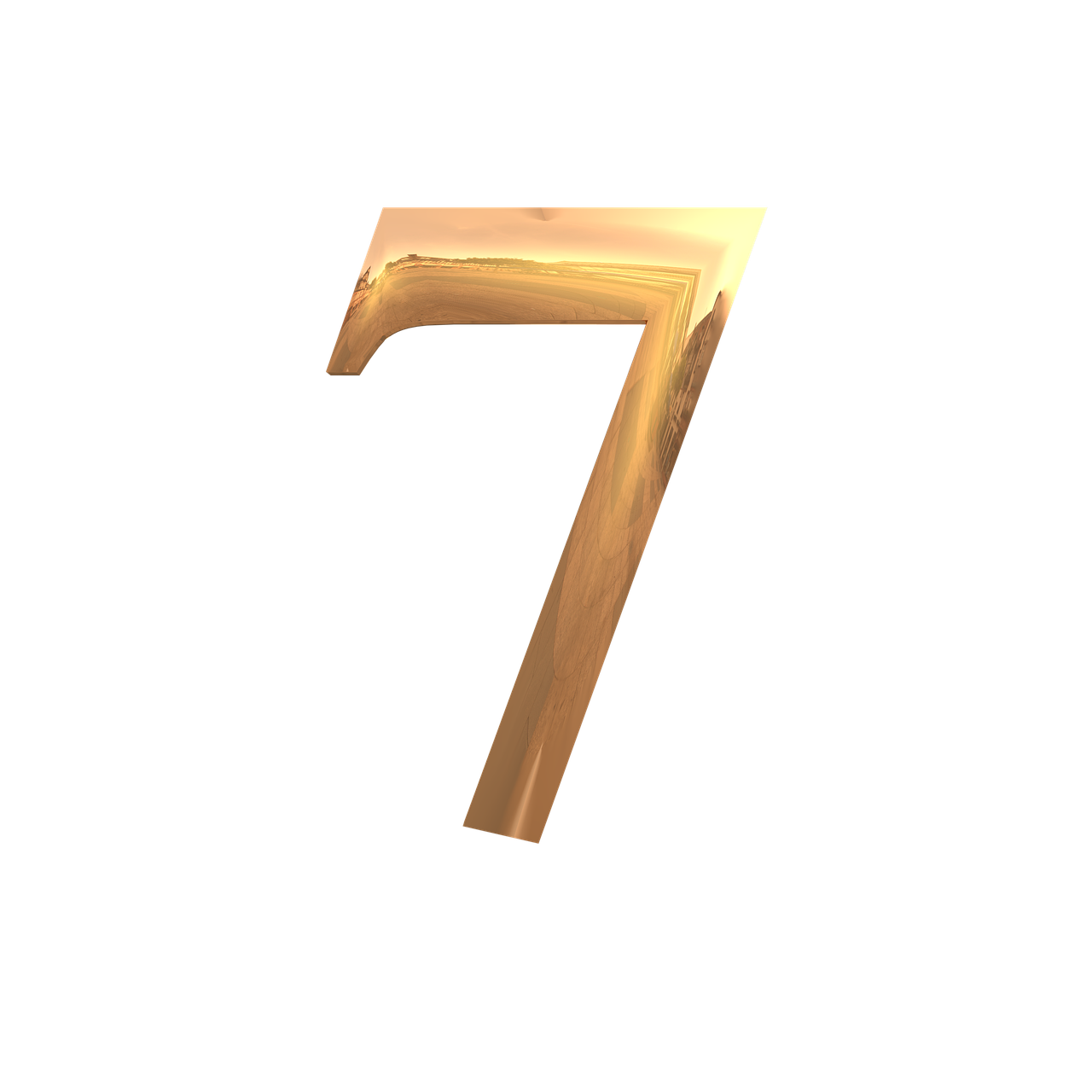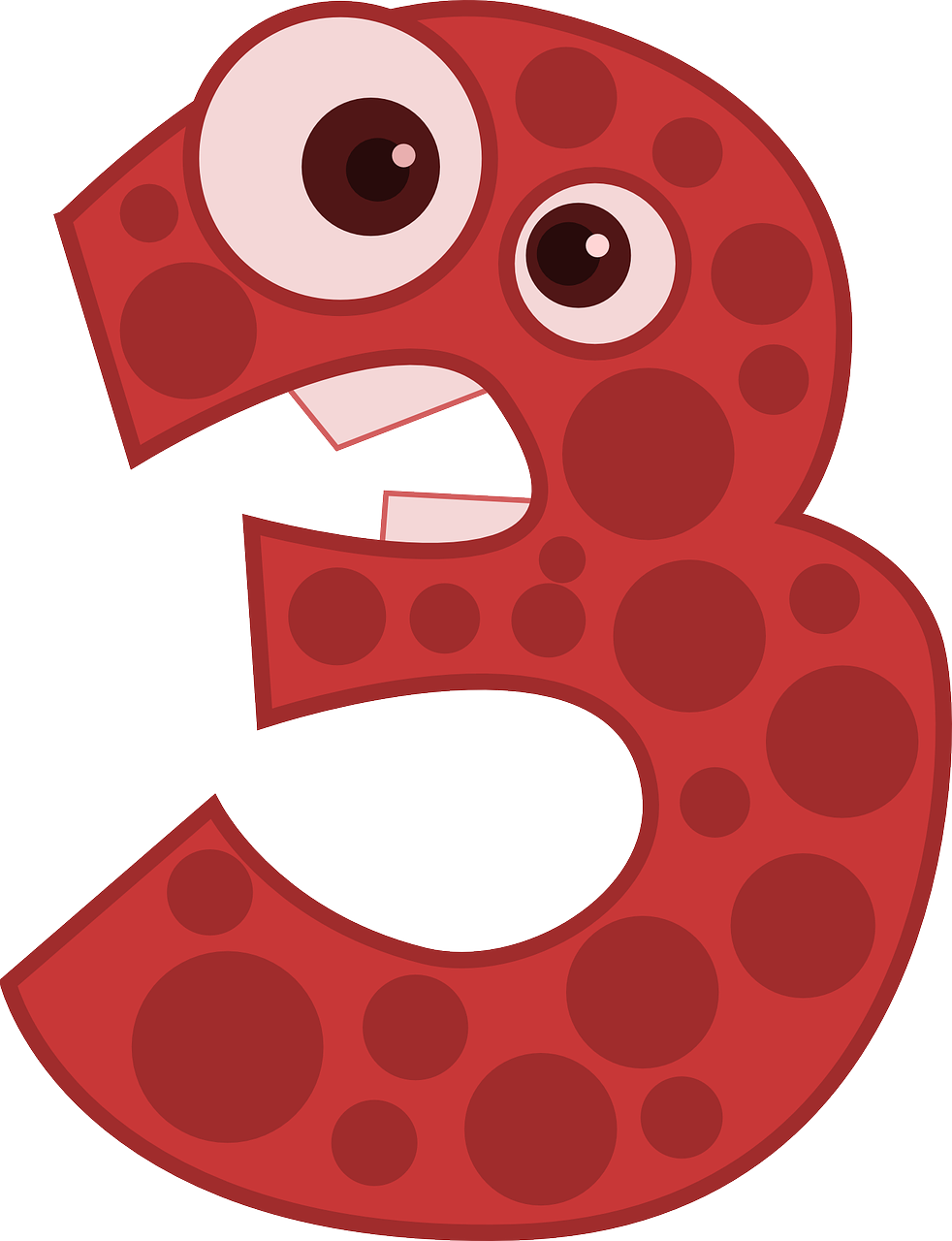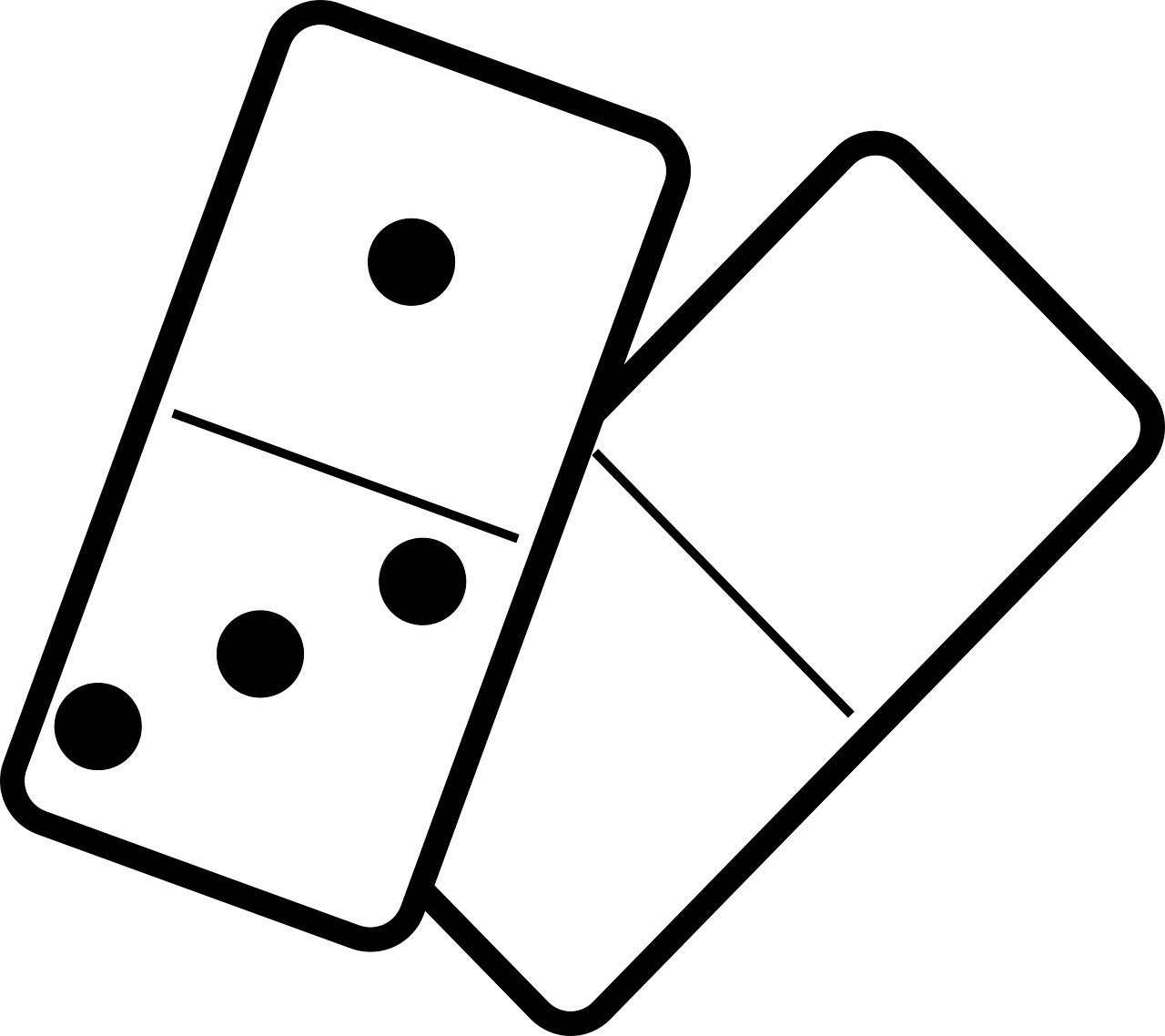급여 계좌 개설부터 각종 지원금 신청까지, 갑자기 기업은행 통장사본이 필요할 때 당황하셨나요? 이제 걱정 마세요! 모바일 앱, 인터넷 뱅킹, 그리고 직접 방문까지, 가장 빠르고 편리하게 통장사본을 준비하는 모든 방법을 상세히 안내해 드립니다. 지금 바로 확인하고 필요한 서류를 손쉽게 준비하세요!
1. 기업은행 통장사본, 왜 필요할까요?
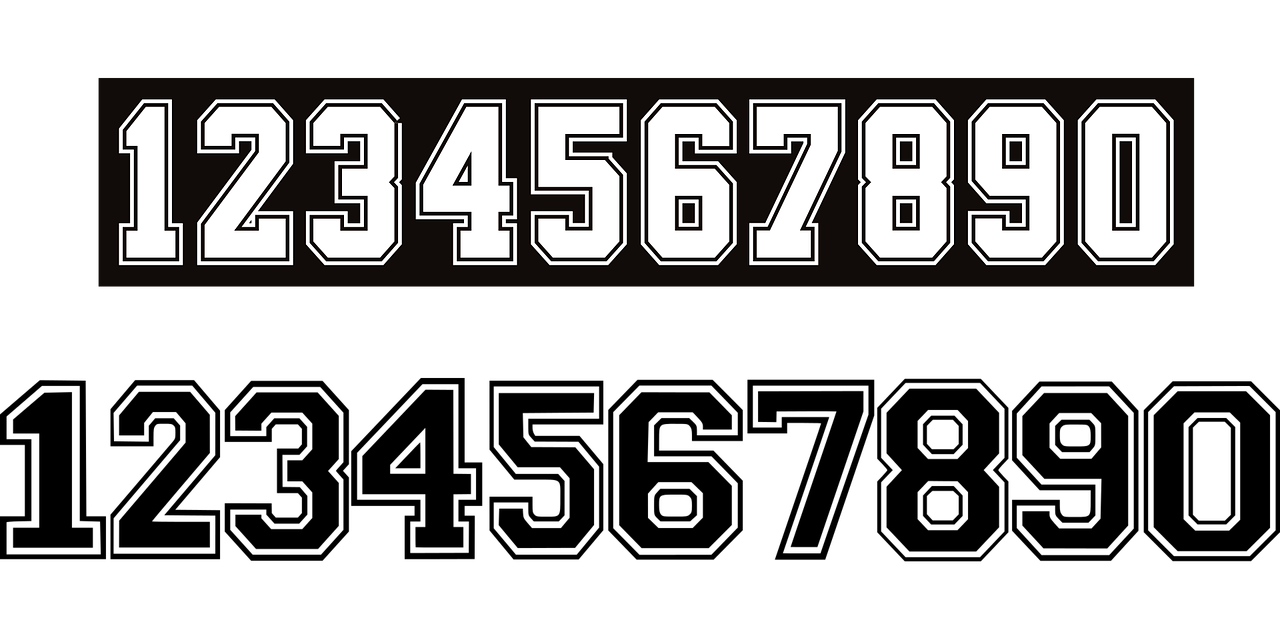


일상생활에서 기업은행 통장사본을 요청받는 상황은 예상보다 흔합니다. 새로운 직장이나 아르바이트를 시작하며 급여를 수령할 계좌 정보를 제공할 때 주로 필요하죠.
이 외에도 정부 지원금 신청, 학교 장학금 신청 시 본인 명의의 계좌 증명을 위해 요구되기도 합니다. 대출 심사, 보험금 청구, 월세 계약 등 다양한 금융 거래나 개인적인 증빙 서류로도 활용됩니다.
기본적으로 통장사본은 해당 계좌가 실제로 존재하고, 계좌 주인이 누구인지를 공식적으로 증명하는 문서입니다. 과거에는 종이 통장을 복사하는 것이 일반적이었지만, 최근에는 모바일이나 인터넷을 통해 훨씬 간편하게 발급받을 수 있게 되었어요.
2. 가장 신속한 방법: 모바일 앱(i-ONE Bank) 발급



스마트폰만 있다면 시간과 장소에 구애받지 않고 기업은행 통장사본을 바로 발급받을 수 있습니다. 기업은행의 공식 모바일 앱인 ‘i-ONE Bank (개인)’을 이용하는 방법이 가장 신속하죠. 다음 순서에 따라 진행해보세요.
2.1. i-ONE Bank 앱 실행 및 로그인 절차
먼저 스마트폰에 ‘i-ONE Bank (개인)’ 앱이 설치되어 있는지 확인합니다. 만약 없다면 구글 플레이스토어나 애플 앱스토어에서 검색 후 설치해주세요. 기존 앱 사용자라면 최신 버전으로 업데이트하는 것을 추천합니다.
앱을 실행한 뒤에는 공동인증서, 금융인증서, 또는 미리 설정해둔 간편 비밀번호나 생체 인증(지문, 얼굴 인식 등)을 통해 안전하게 로그인합니다.
2.2. 통장사본 발급 메뉴 찾아가기
로그인 후 앱 홈 화면의 오른쪽 상단에 있는 전체 메뉴 아이콘(일반적으로 가로줄 세 개 모양)을 눌러주세요.
전체 메뉴 화면에서 [뱅킹]을 선택한 후, 이어서 [계좌관리]를 터치합니다. [계좌관리] 메뉴를 아래로 스크롤하면 [통장표지조회서비스]라는 메뉴를 찾을 수 있습니다. 이 메뉴를 선택하면 됩니다.
2.3. 통장사본 확인 및 이미지 저장/공유
[통장표지조회서비스] 화면에 접속하면, 본인 명의의 입출금 가능한 계좌 목록이 나타납니다. 여기서 사본이 필요한 계좌를 선택하고 화면 아래의 [조회하기] 버튼을 누르면 됩니다.
선택한 계좌의 통장 표지 이미지가 화면에 선명하게 나타납니다. 예금주명, 계좌번호 등 중요 정보가 정확한지 확인한 후, 화면 하단의 [이미지저장] 또는 [공유] 버튼을 활용하세요.
[이미지저장]을 누르면 통장사본 이미지가 스마트폰 사진첩에 바로 저장됩니다. [공유] 기능을 이용하면 카카오톡, 문자 메시지, 이메일 등 다양한 방법으로 통장사본 이미지를 즉시 전달할 수 있습니다. 파일은 이미지 형식(JPG 등)으로 제공됩니다.
3.기업은행 통장사본 인터넷뱅킹 발급 방법

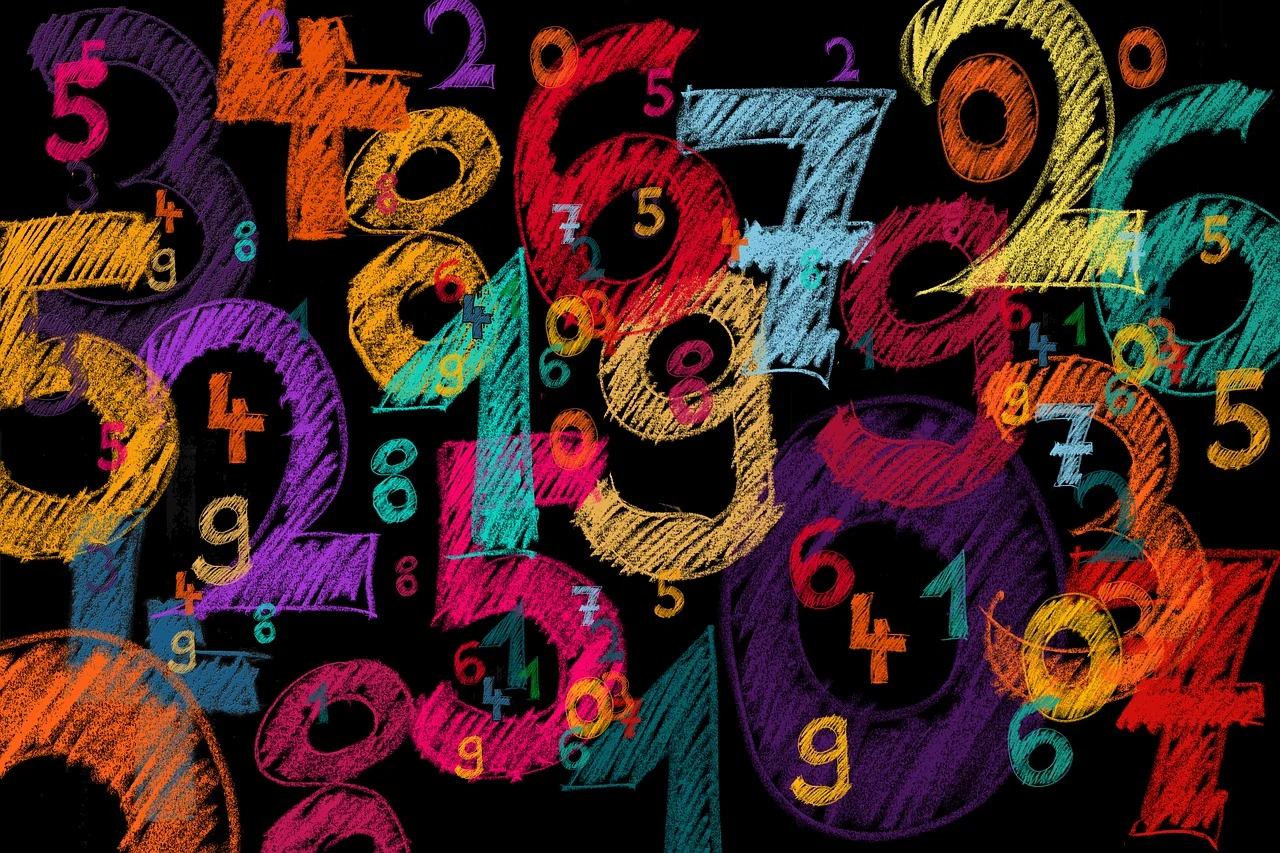

집이나 사무실의 PC를 이용 중이라면 기업은행 통장사본 인터넷 발급을 통해을 발급받을 수 있습니다. 필요에 따라 거래내역을 포함하여 PDF 파일로 저장하거나 바로 인쇄하는 것도 가능합니다.
3.1. 기업은행 인터넷뱅킹 접속 및 로그인
사용하시는 웹 브라우저를 열고 검색창에 ‘IBK기업은행 개인뱅킹’을 입력하여 공식 홈페이지에 접속합니다.
홈페이지 접속 후, 상단 또는 메인 화면에 있는 로그인 버튼을 클릭하여 공동인증서, 금융인증서, 또는 ID/PW 등 본인이 등록한 방식으로 로그인합니다. 첫 접속 시에는 보안 프로그램 설치가 필요할 수 있으니 화면 안내에 따라 설치를 완료해주세요.
3.2. 통장사본 출력 메뉴 경로 안내
성공적으로 로그인되면, 화면 상단의 주 메뉴 중 [뱅킹관리]에 마우스 커서를 올리거나 클릭합니다. 그러면 하위 메뉴가 펼쳐지는데, 여기서 [증명서발급]을 선택하고 이어서 나타나는 메뉴에서 [통장표지출력서비스]를 클릭합니다.
이 경로를 통해 손쉽게 기업은행 통장사본 인터넷발급을 할 수 있습니다.
3.3. 통장사본 인쇄 및 PDF 저장 활용
[통장표지출력서비스] 화면으로 이동하면, 먼저 통장사본을 출력할 계좌번호를 선택해야 합니다. 그 아래 ‘출력구분’에서 ‘통장표지만 출력’ 또는 ‘통장표지+거래내역 출력’ 중 원하는 옵션을 선택하세요.
옵션 선택 후 [확인] 버튼을 누르면, 새 창이나 팝업으로 통장사본 이미지가 나타납니다. 이제 화면의 [인쇄] 버튼을 눌러 실제 프린터로 출력하거나, 인쇄 설정에서 ‘PDF로 저장’ 옵션을 선택하여 파일 형태로 보관할 수 있습니다.
4. 직접 방문이 필요할 때: 은행 영업점 발급



모바일 앱이나 인터넷뱅킹 사용이 어렵거나, 제출처에서 원본 서류를 반드시 요구하는 특별한 경우에는 기업은행 영업점을 직접 방문하여 기업은행 통장사본을 발급받아야 합니다.
4.1. 방문 전 필수 준비물 확인
은행 창구에서 기업은행 통장사본을 발급받기 위해서는 본인 신분증(주민등록증, 운전면허증, 여권 등)을 반드시 지참해야 합니다. 해당 계좌의 실물 통장이 있다면 함께 가져가는 것이 좋습니다.
만약 대리인이 방문하는 상황이라면, 은행 지점마다 요구하는 서류가 다를 수 있으므로 방문 전에 반드시 해당 지점에 전화로 문의하여 필요한 서류(예: 위임장, 인감증명서, 대리인 신분증 등)를 정확히 확인해야 합니다.
4.2. 창구 발급 절차 및 예상 소요 시간


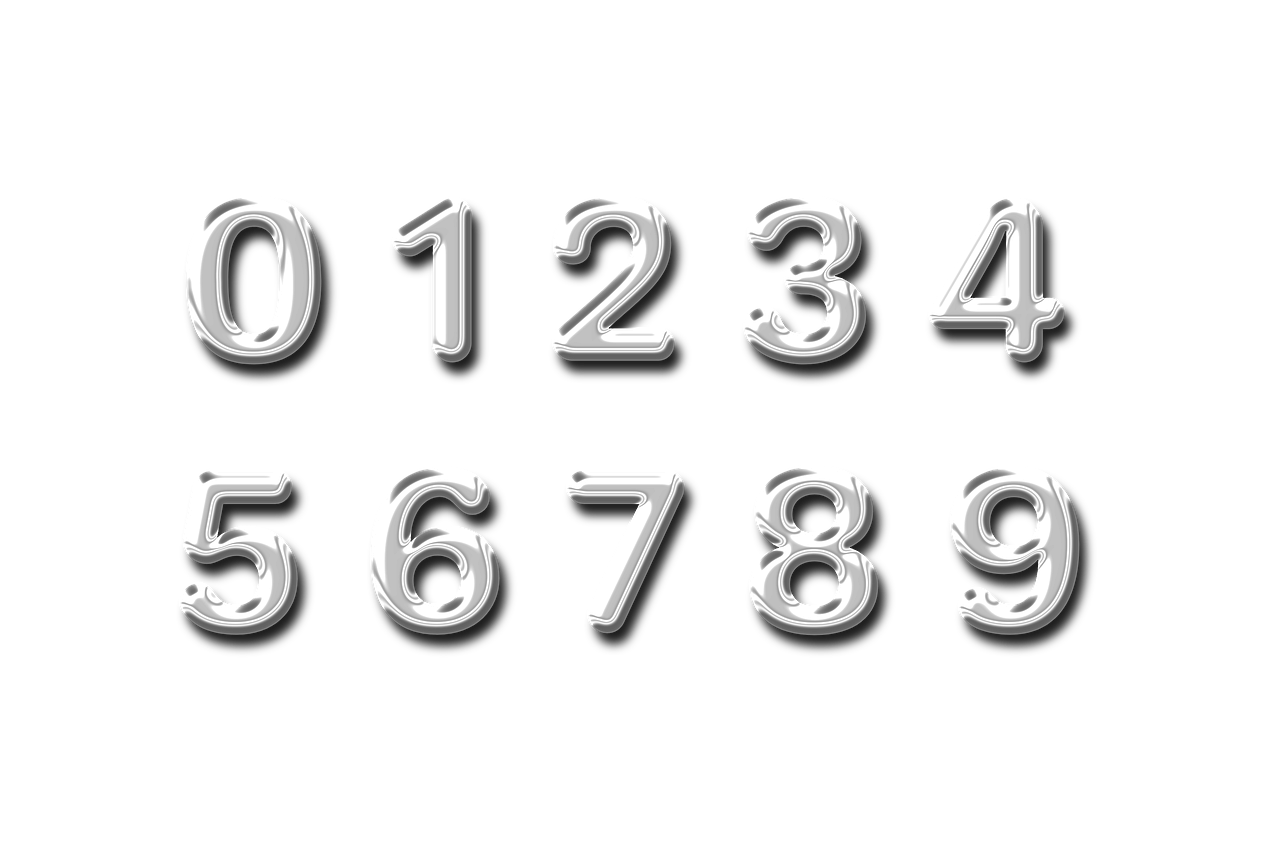
은행에 도착하면 번호표를 뽑고 본인 차례를 기다립니다. 창구 직원에게 통장사본 발급을 요청하고 준비한 신분증을 제시하면 본인 확인 절차를 거쳐 통장사본을 출력해 줄 것입니다.
은행 방문 시에는 대기 고객 수에 따라 발급까지 다소 시간이 소요될 수 있으니 충분한 시간을 가지고 방문하는 것이 좋습니다.
5. 자주 묻는 질문 (FAQ)
Q. 기업은행 통장사본의 유효기간은 보통 얼마나 되나요? A. 일반적으로 통장사본은 제출 시점을 기준으로 3개월 정도의 유효기간을 가질 수 있습니다. 그러나 서류를 제출할 기관의 요구사항에 따라 유효기간 기준이 다를 수 있으니, 제출 전 반드시 해당 기관에 유효기간을 미리 확인하고 필요하다면 최신본으로 다시 발급받는 것이 안전합니다.
Q. 기업은행 통장사본을 모바일이나 인터넷으로 발급받을 때 수수료가 있나요? A. 일반적으로 기업은행 모바일 앱(i-ONE Bank)이나 개인 인터넷뱅킹을 통해 통장사본(통장표지)을 조회하고 저장하는 데에는 별도의 수수료가 발생하지 않습니다.
Q. 모바일이나 PC에서 기업은행 통장사본을 PDF 파일로 어떻게 저장하나요? A. 모바일 앱에서는 통장사본을 이미지 파일로 저장한 뒤, 스마트폰에 설치된 별도의 PDF 변환 앱을 사용하거나, 공유 기능 중 ‘인쇄’ 옵션에서 ‘PDF로 저장’ 기능(기기 지원 시)을 선택할 수 있습니다. PC 인터넷뱅킹에서는 통장표지 출력 시 ‘PDF 형태로 제공’되므로, 인쇄 메뉴에서 ‘PDF로 저장’을 선택하여 파일로 쉽게 만들 수 있습니다.
6. 결론
지금까지 기업은행 통장사본 인터넷발급에 대해 다양한 방법과 유효기간, 그리고 알아두어야 할 주의사항까지 상세히 알아보았습니다. 특히 모바일 앱을 통한 발급이 가장 간편하고 신속하게 이용될 수 있는 방법임을 확인했죠.
각자의 상황에 맞는 발급 방법을 선택하여, 앞으로 통장사본이 필요할 때 당황하지 않고 스마트하게 준비하시길 바랍니다. 이 정보가 여러분의 금융 생활에 작은 도움이 되었기를 진심으로 바랍니다!